
-
Захват видео / Capture Device (Recording)
Для захвата видео с камеры средствами Lightworks у вас должен быть установлен 1394 (FireWire) порт. USB порты Lightworks не поддерживает (пока), в будущем возможно это и произойдёт а пока ищем обходные пути или используем IEEE 1394 (FireWire) — последовательная высокоскоростная шина, предназначенная для обмена цифровой информацией между компьютером и другими электронными устройствами.
Перед началом использования функции захвата видео с камеры в Lightworks, рекомендую тем кто ещё не сделал этого, ознакомиться с разделом Chapter 17: Advanced Recording из Мануала lightworks_2010_guide.pdf Onlain версия находится по адресу: scribd.com/doc/44509891/Light-Works-2010-Guide
В качестве примера рассмотрим устройство захвата тип камеры «DVCam»
Для использования функции записи с камеры, не забываем подсоединить кабель Firewire (1394)
1. Щёлкните кнопку «Record new clips» (Запись)
2. В открывшемся Окне «Record» в разделе Device (устройство), щёлкните на треугольник и выберите «Add New Device» для добавления нового устройства. После чего у вас появится новое Окно «Add New Device»
3. В Окне «Add New Device» в разделе Type, установите тип камеры «DVCam»
4. В разделе «Name» (имя), введите название «dvcam1»
5. Для добавления нового устройства щёлкните кнопку «DoIt» (или «Add»)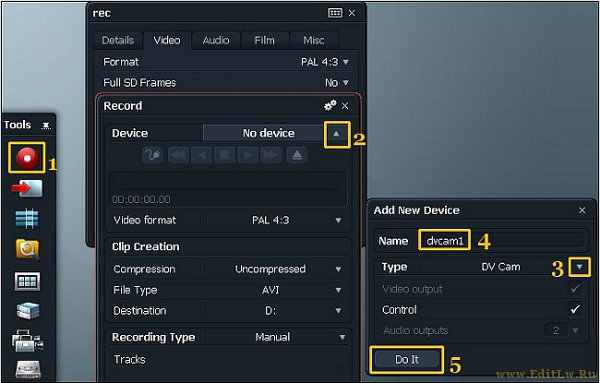
Свойства вновь созданного "Capture Device" определяется следующим образом: Управление (Control) и видео / аудио входы подаются через Firewire (IEEE1394):
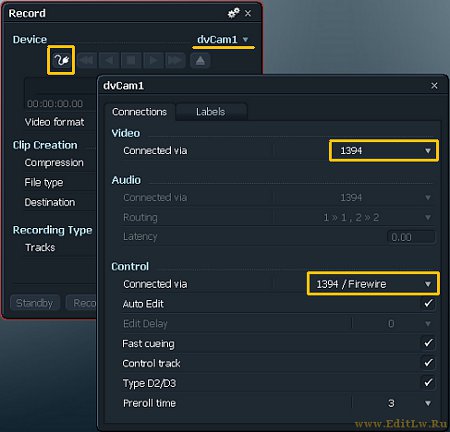
Если вы забыли вставить кассету в камеру (или нет контакта с другим носителем записи), у вас выскочит сообщение «Please insert a Reel» (Пожалуйста, вставьте катушку), чтобы вы вставили кассету и Lightworks обнаружил-определил её через видео контроллер.
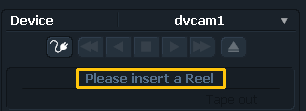
После подключения камеры в «VCR» режиме (режим воспроизведения) для FireWire порт на ПК, картинка ниже:
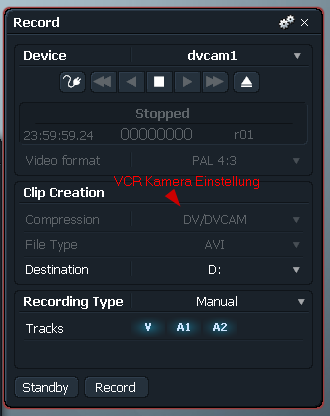
Контроль - управление захватом видео в Lightworks
Смотреть видео:
Если вы нажмёте кнопку «Record» (Захват-Запись) у вас появятся дополнительные кнопки управления захватом-записью.
A. «Standby» (Режим ожидания) — Если соединение установлено и ожидание активировано, текущий видео материал в плеер не отображается. Для существующих аудио-каналов, появляется Pegel / Aussteuerungsmesser (Уровень / Измеритель уровня звука).
B. «End» (Конец) — Для остановки записи (процесса захвата).
С. «Cancel» (Отменить) — Отмена захвата, запись удаляется.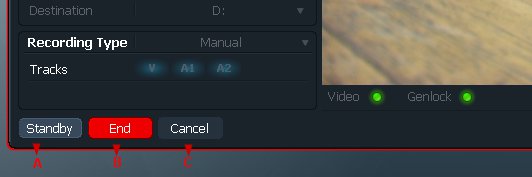
«Genlock» — Генератор замок ( Genlock ) является общей техникой, где видео выход одного источника, или определенный опорный сигнал от генератора сигналов , используется для синхронизации других телевизионных источников. Цель в видео-приложении для обеспечения совпадения сигналов во времени, в точке объединения или переключения. Подробнее читаем http://en.wikipedia.org/wiki/Genlock
Захват (запись) заканчивается после нажатия кнопки "End".
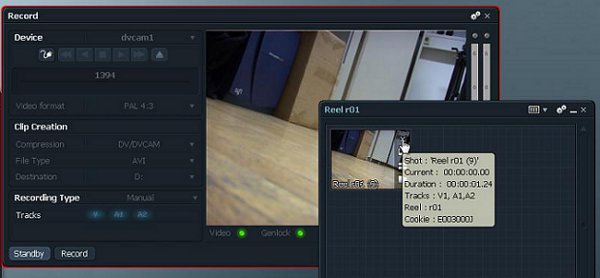
Найти файл захвата вы можете в папке «Material» на том диске какой вы указали в качестве назначения или воспользоваться функцией «Поиск» которая описана Здесь
Внимание! Вы пока не можете в бета версии напрямую перекачивать HDV в Lightworks. В первом официальном релизе так-же наверное не будет такой возможности. В качестве обходного пути, вы можете захватить-записать как 4:3, а затем переключать вручную каждый клип в 16:9 (на плитке нажмите иконку filecard (папка) и тогда вы увидите, что можно менять формат 4:3 / 16:9 на панели которая появится). Если качество или что-то другое вас не устраивает, Вы можете использовать для захвата программу «HDVSplit».
Источник: http://www.dma.ufg.ac.at